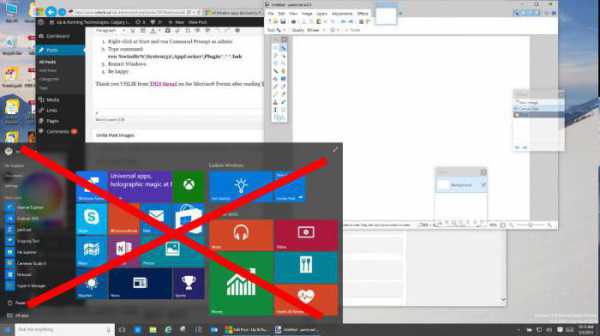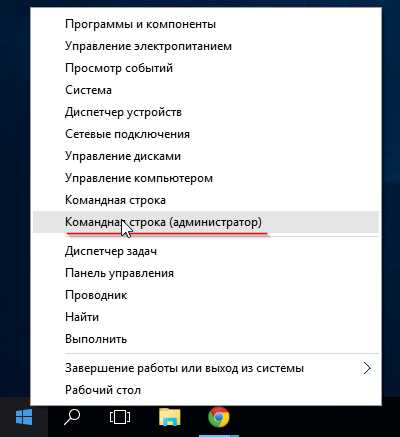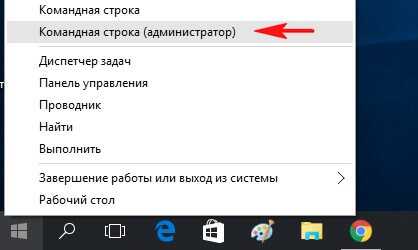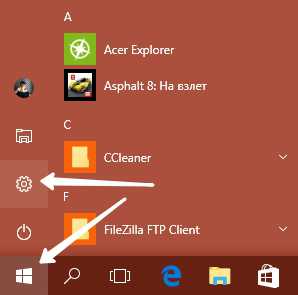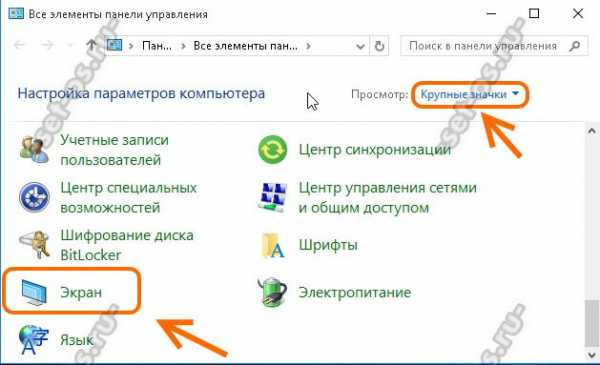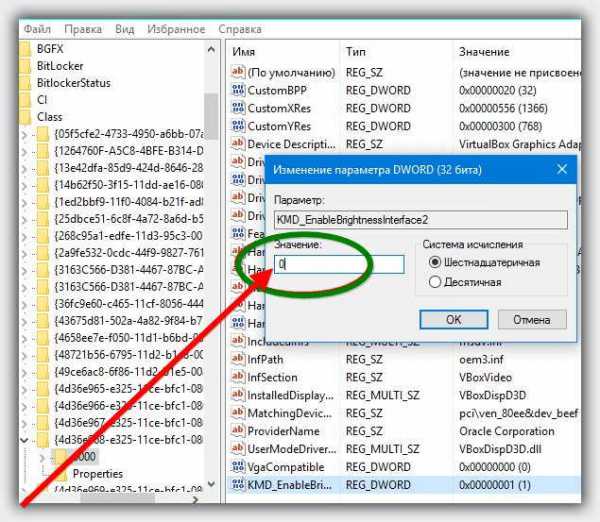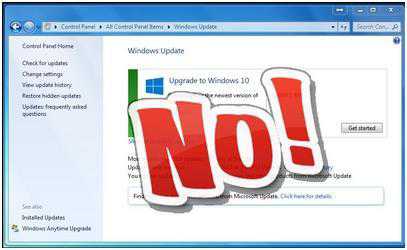Как настроить vpn на windows phone 10
Настройка vpn на Windows Mobile
| Домены | Хостинг | VPS / VDS | Сертификаты | VPN Сервер | О компании |
Переходим в меню Параметры Далее выбираем пункт Сеть и беспроводная связь Выбираем из списка VPN
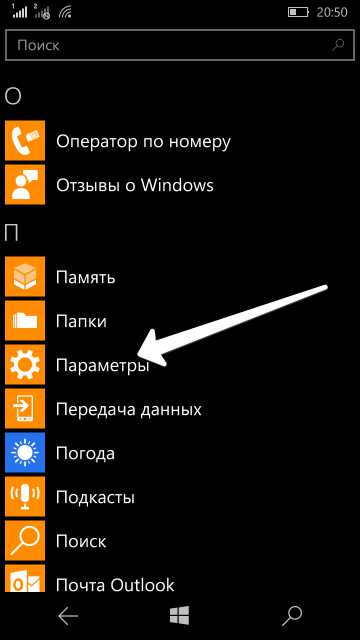
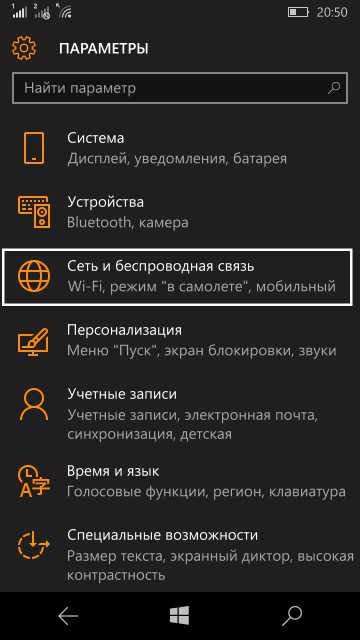
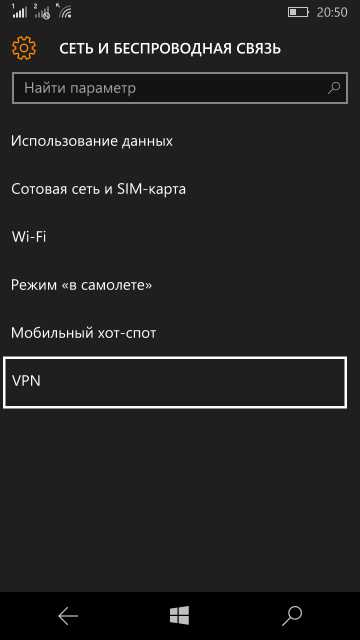
Далее необходимо выбрать пункт Добавление VPN-подключения Заполните все параметры: Поставщик услуг VPN - Windows (встроенная), Имя подключения - Любое, например MyVPN или ripnet, Имя или адрес сервера - укажите адрес сервера из письма активации услуг, Тип VPN - выберите Протокол PPTP, Тип данных для входа - Имя пользователя и пароль, Имя пользователя - укажите имя пользователя из письма активации услуг, Пароль - укажите пароль из письма активации услуг, Проверьте наличие флажка напротив Запомнить мои данные для входа (включен по умолчанию) Нажмите кнопку Сохранить.
Нажмите на вновь созданное подключение и выберите Подключиться.

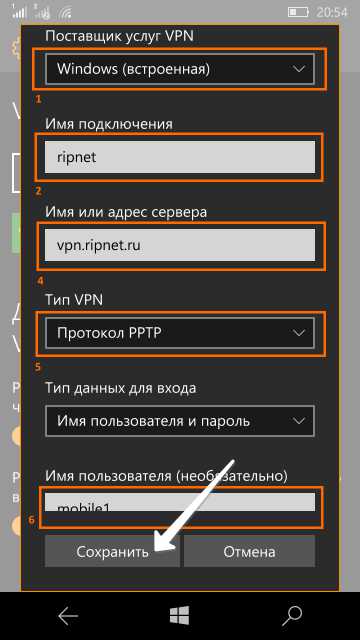
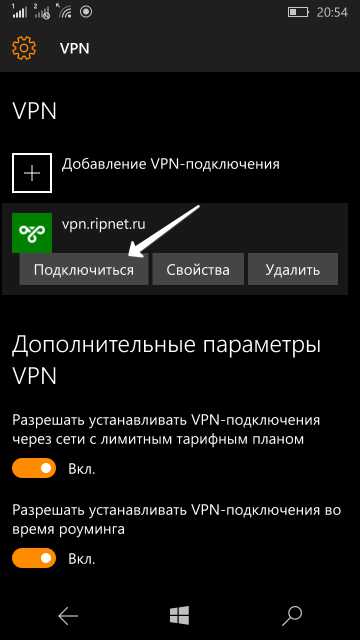
При успешном подключении вверху напротив соединения появится значок в виде замка - это означает что все настроено и готово к использованию. Запустите браузер и откройте желаемый сайт.
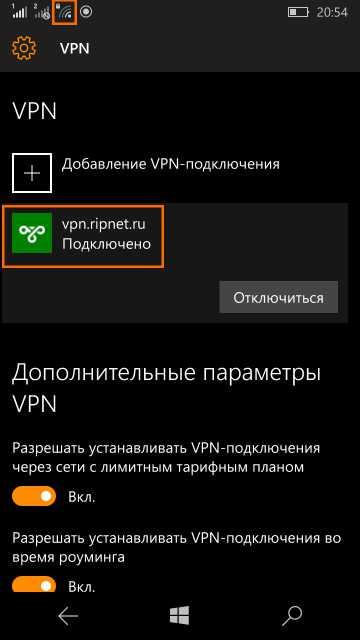
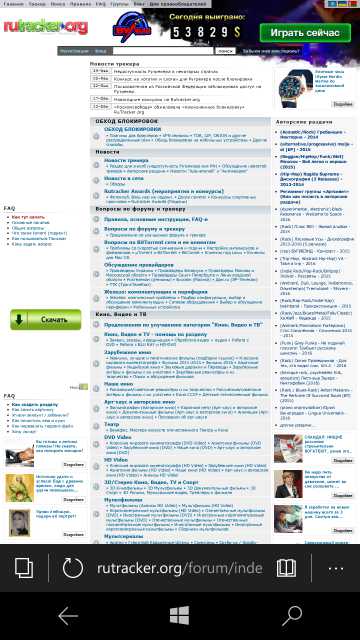
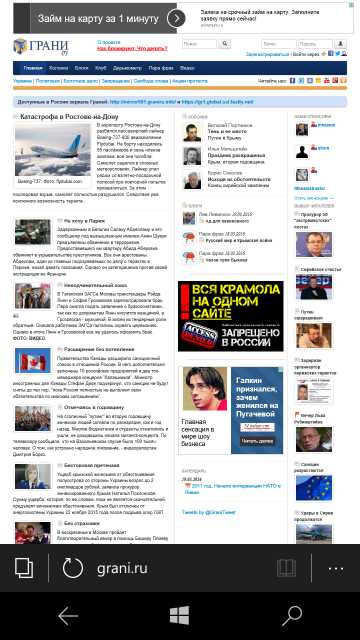
Для быстрого управления VPN соединением можно воспользоваться быстрым меню Windows 10 Mobile, как показано на скриншоте ниже.
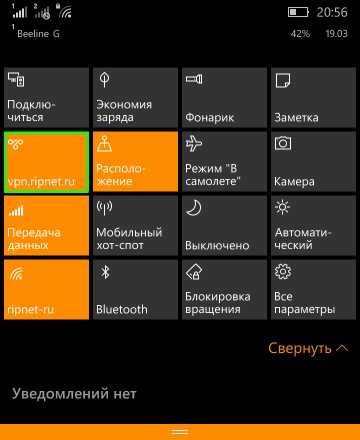
ripnet.ru
hide.me VPN
Просто следуйте пошаговой инструкции в этом видео и сможете установить hide.me VPN в считанные минуты
Не отображается видео? Нажмите сюда
Откройте "Settings" и перейдите в раздел "Network & wireless".
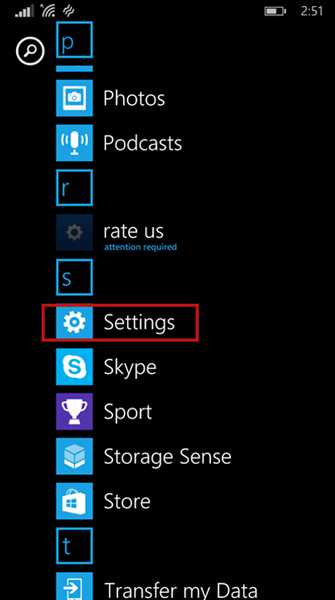
Нажмите на "VPN".

Нажмите "Add a VPN connection"/"+".
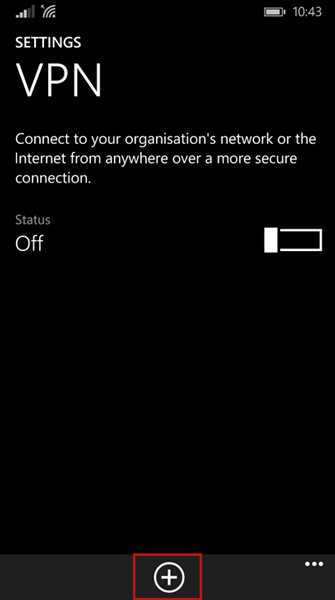
Выберите настройки, как показано на скриншоте, а в "Profile name" поставьте hide.me VPN. Выберите сервер в Для зарегистрированных пользователей и впишите его адрес в поле "Server". Введите логин и пароль в соответствующих полях "Username" и "Password". После этого нажмите "Save".
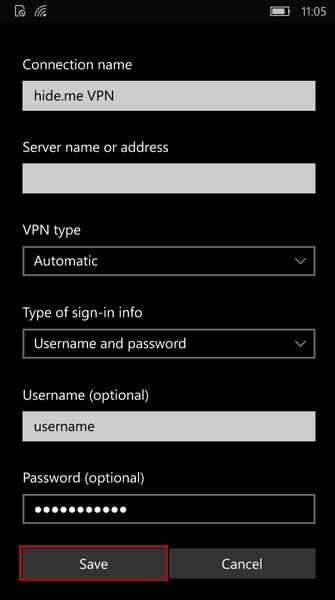 Выберите сервер
Выберите серверНажмите на профиль, чтобы установить VPN-соединение.
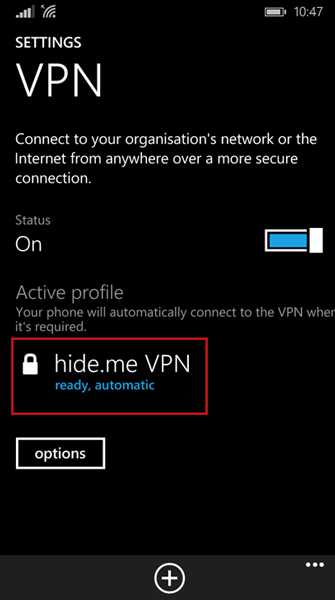
Если соединение установлено успешно, в строке меню отобразится соответствующий статус. Вы можете управлять своим VPN-соединением в настройках сети.
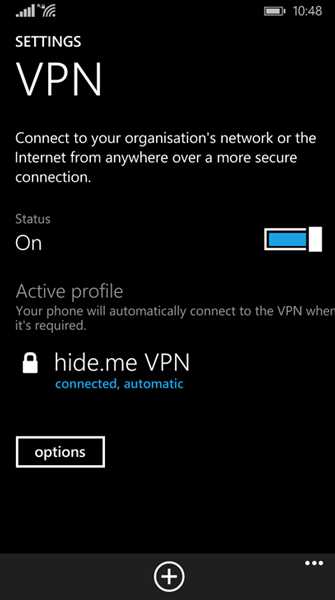
Чтобы проверить, использует ли ваше соединение наш VPN-сервер, зайдите на hide.me/check.

hide.me
Как настроить подключение VPN в Windows 7, 8, 10
Открываем “Центр управления сетями и общим доступом”. Создаем новое подключение. 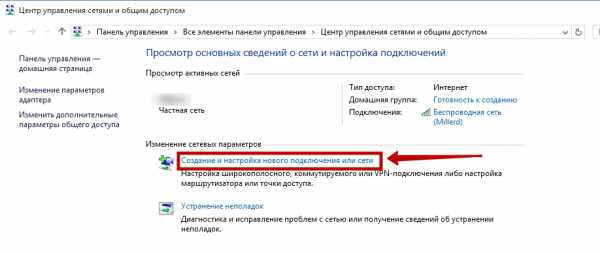
Выбираем “Подключение к рабочему месту”. Показано на скриншоте ниже:

И на следующем шаге выбираем значение установленное по умолчанию “Нет, создать новое подключение”.
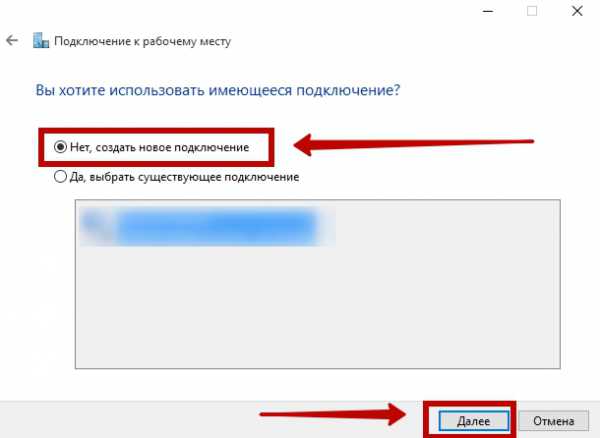
Следующий шаг: “Использовать мое подключение к Интернету (VPN)”
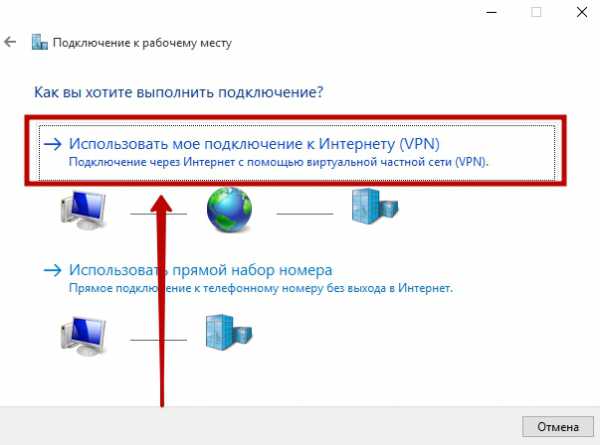
Вводим IP-адрес вашего сервера или хостнейм(домен) в поле выделенное на скриншоте ниже красным.
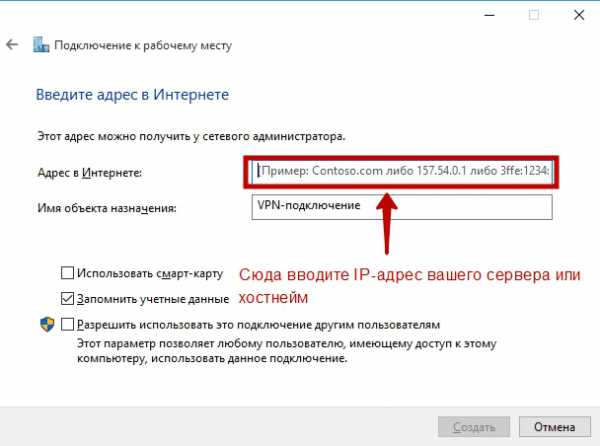
После ввода адреса нажимайте кнопку “Создать” (она станет активной).
И снова открываем “Центр управления сетями и общим доступом” и кликаем по ссылке “Изменение параметров адаптера”, как показано на скриншоте ниже.
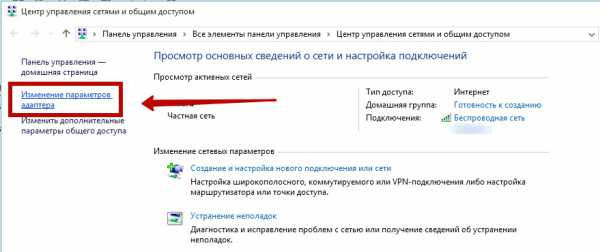
После этого выбираем подключение созданное вами и кликаем правой кнопкой мыши по созданному вами подключению, выбираем “Свойства” и запускаем этот пункт меню.
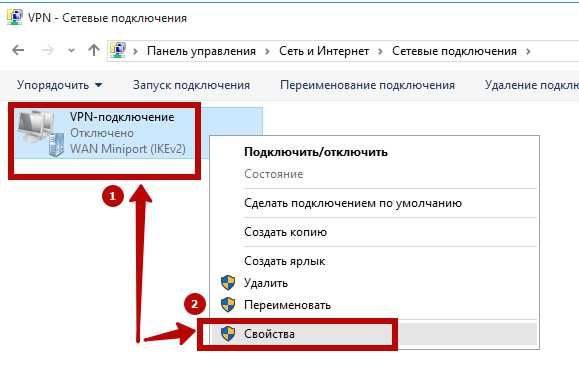
Переходим на вкладку “Безопасность” и выбираем пункт “Туннельный протокол точка-точка (PPTP)” и нажимаем “Ок”.
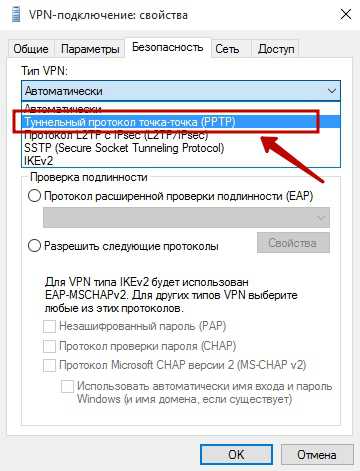
После этого правой кнопкой нажимаем на подключение и выбираем “Подключить/отключить”, чтобы подключиться по вашему подключению.
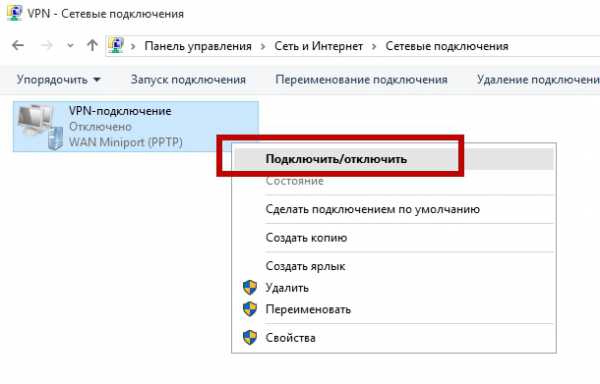
В Windows 10 вам откроется окно с параметрами для запуска подключения, запускае нажав кнопку “Подключить”, как показано на скриншоте ниже:
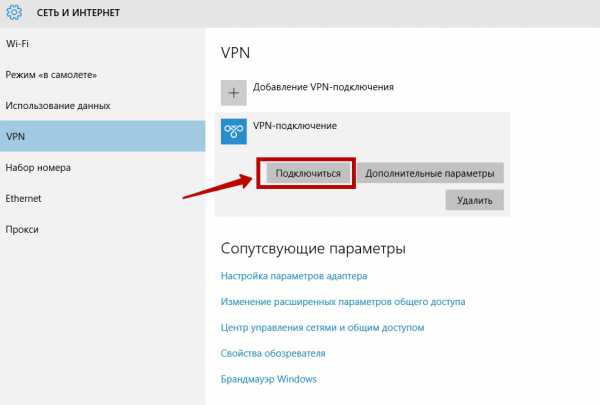
На этом всё, ваше подключение должно подключиться без проблем.
novall.net